
Innholdsfortegnelse:
- Trinn 1: Oversikt
- Trinn 2: Installere Python og Pycharm
- Trinn 3: Videoveiledning
- Trinn 4: Opprette et tilfeldig tall
- Trinn 5: Få innspill fra brukeren
- Trinn 6: Opprette en Basic While Loop
- Trinn 7: Opprette en If Elif -erklæring
- Trinn 8: Skriv den endelige erklæringen
- Trinn 9: Tillegg
- Trinn 10: Søkeord
- Forfatter John Day [email protected].
- Public 2024-01-30 11:23.
- Sist endret 2025-01-23 15:02.

I denne opplæringen lærer vi hvordan du lager enkle Python -gjetningsspill i Pycharm -applikasjonen. Python er et skriptspråk som er flott for både nybegynnere og eksperter. Kodestilen i Python er lett å lese og følge. Sluttmålet med denne opplæringen er å skinne litt lys over hvordan du skriver et enkelt manus for moro skyld som kan tenne på nysgjerrigheten for programmering.
Innholdsfortegnelse:
1. Få Python versjon 3.7 og installer
2. Få Pycharm og installer
3. Sette opp Pycharm for første gang
4. Opprette et tilfeldig tall
5. Få innspill fra brukeren
6. Opprette en grunnleggende mens -loop
7. Opprette en "if", "elif", "else" setning
8. Viser melding til brukeren
Tillegg
Stikkord
Endelig kode
Trinn 1: Oversikt

Dette gjettingsspillet ble opprettet for å vise en bruker noen grunnleggende programmeringsteknikker ved hjelp av python med pycharm IDE. Grunnlaget for denne opplæringen vil være å bruke en tilfeldig tallgenerator for å lage et enkelt gjetningsspill. Sluttresultatet kan føre til at noen forstår hvordan tilfeldige tall genereres. For eksempel, i videospill der skader blir delt i tall, genereres disse tallene vanligvis med en tilfeldig tallgenerator som har spesifikke krav på samme måte som den vi genererte. Den tilfeldige tallgeneratoren kan være mer komplisert, men man kan få den grunnleggende ideen om hvordan det fungerer.
Trinn 2: Installere Python og Pycharm

Ressurser:
www.python.org/
www.jetbrains.com/pycharm/
Trinn 3: Videoveiledning
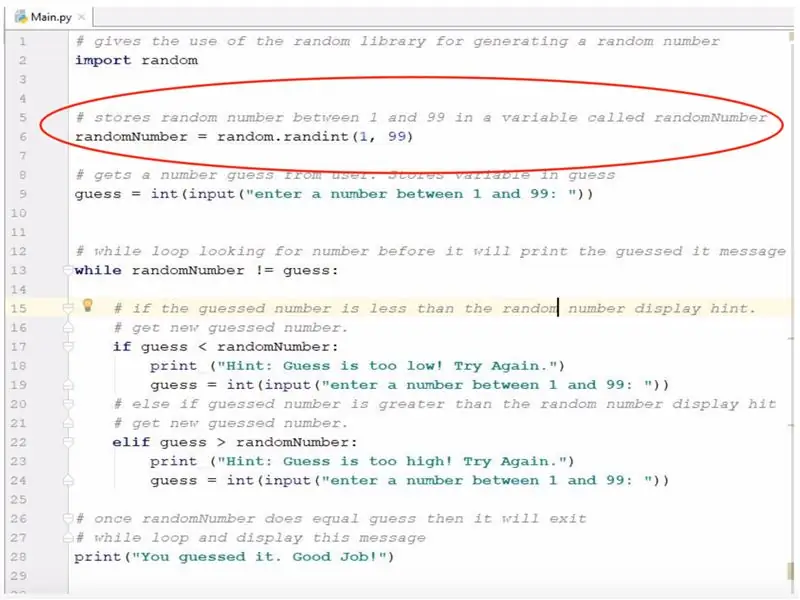

Se videoguider ovenfor, og sjekk deretter trinnene nedenfor for å hjelpe deg med å forstå hvordan du skriver spillet.
Trinn 4: Opprette et tilfeldig tall
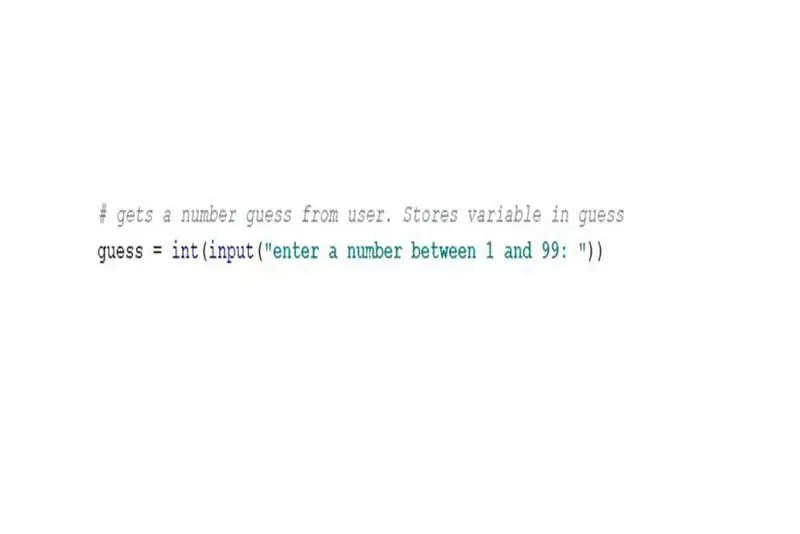
For at spillet skal ha en enkel utfordring, ønsker vi å lage et tilfeldig tall under 100. Dette tallet vil være det som må gjettes av spilleren. Tallområdet vil være mellom 1 og 99. Vi oppnår dette ved å skrive følgende uttalelse:
randomNumber = random.randint (1, 99)
"randomNumber" er en variabel som vi vil lagre tilfeldig tall i.
"random.randint (1, 99)" brukes til å generere et tilfeldig tall mellom 1 og 99.
*Merk: Sørg for at du øverst i koden skriver "import random", ellers vil du ikke kunne bruke "random.randint (1, 99)"
En viktig merknad er å følge innrykkingen nøyaktig fra eksemplene ettersom Python er strukturert gjennom innrykk. Hvis en setning er plassert på feil innrykkingslinje, kan koden gi feil når man prøver å spille spillet.
Trinn 5: Få innspill fra brukeren
For at spillet vårt skal fungere må vi kunne motta brukerinnspill. Vi må gjette hva tilfeldig tall vil være fra spilleren. Området for tallet som kan gjettes er fra 1 til 99. Dette programmet gir ingen feil når et tall er utenfor området, men løkken vil fortsette til det riktige tallet er gjettet.
Vi gjør dette ved å bruke kommandoen "input" som du kan skrive slik.
gjette = int (input ("skriv inn et tall mellom 1 og 99:"))
Vi lagrer brukerinngangen i en variabel som kalles "gjetning". "Int" betyr at vi lagrer input fra brukeren som et heltall, noe som betyr at det vil være en hel numerisk verdi. Seksjonene for inndata ("skriv inn et tall mellom 1 og 99:") forteller datamaskinen vi tar brukerinndata, og viser deretter følgende melding hvis sløyfen fortsetter.
Trinn 6: Opprette en Basic While Loop
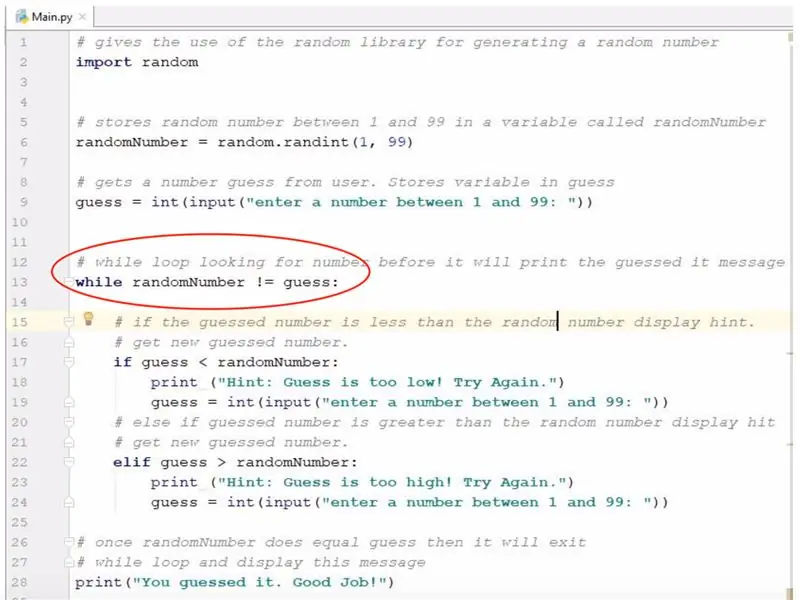
Vi må nå lage en stund -sløyfe. For å oppnå dette må vi skrive en uttalelse som vil fungere til den ikke er sann. Mens loop er ikke innrykket i dette programmet og inkluderer "If/Elif" -uttalelsene som er innrykket under det. "If/Elif" -setningene vil fortsette å fungere til while loop -setningen ikke er sann.
while randomNumber! = gjett:
Trinn 7: Opprette en If Elif -erklæring
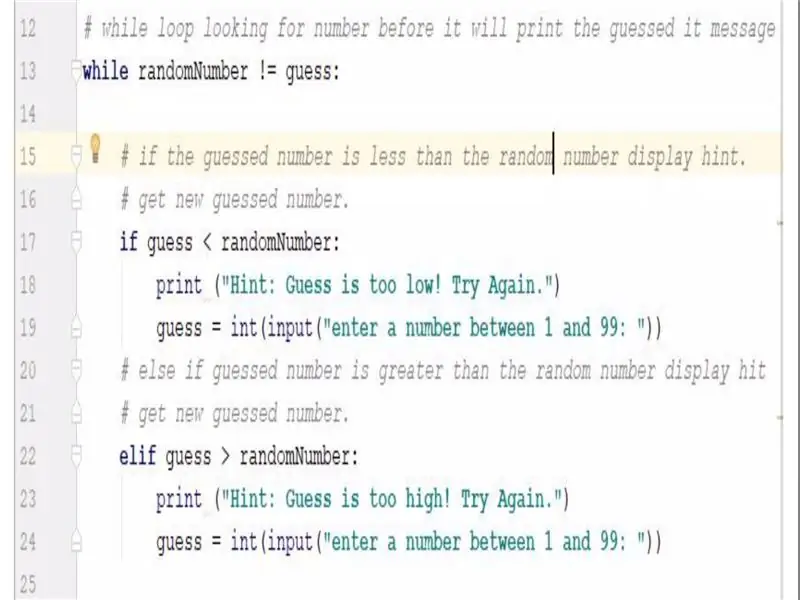
Uttalelsen "If/Elif" står for hvis dette er riktig, så gjør dette hvis ikke, gjør noe annet. Erklæringen er skrevet slik at brukeren kan legge inn en ny inngang hvis det første gjetningen er feil. Utskriftserklæringen i "If/Elif" vil gi dem et hint om hvorvidt gjetningen enten er for høy eller for lav.
Trinn 8: Skriv den endelige erklæringen
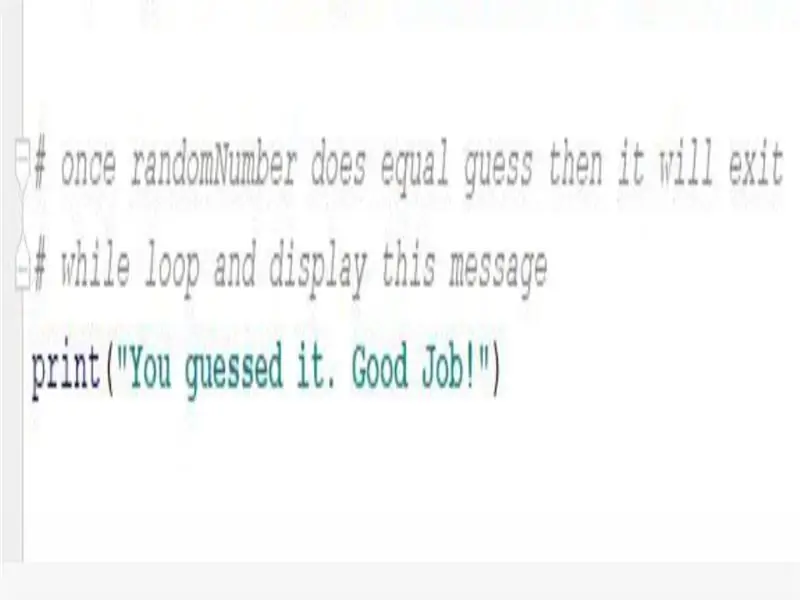
Den siste uttalelsen er skrevet på utsiden av mensløkken og uten innrykk. Når brukeren gjetter det riktige nummeret, vil while -løkken "bryte" eller "stoppe", og deretter gå ned til den siste setningen. Dette vil skje når variabelen "gjetning" og variabelen "randomNumber" er like. Spillet vil da avsluttes til programmet starter på nytt.
Trinn 9: Tillegg
Etter å ha fullført gjettespillet Instructable, kan det være lurt å utforske Python videre. Her er noen ideer for å utfordre din Python -dyktighet.
- Prøv å endre tallområdet for det tilfeldige tallet.
- Endre meldingene til brukeren til noe bedre.
- Prøv å få programmet til å beholde poengsummen til hvor mange prøver det for å få det riktige svaret.
Trinn 10: Søkeord
- Python er et programmeringsspråk.
- Pycharm er et program som hjelper deg med å lage Python -programmer.
- "tilfeldig" er en tilfeldig tallgenerator
- "variabel" er et symbol som verdien kan endres for
- "int" er en datatype som er kort for heltall hele tall
- "input" er hvordan du tar inn brukerinput
- "print" lar deg skrive ut en melding på skjermen for brukeren
- "while" er sløyfeerklæring som sier gjør noe mens dette er sant
- "hvis" en uttalelse som betyr at hvis dette er sant, så gjør dette
- "! =" betyr ikke lik
- "<" betyr mindre enn
- ">" betyr større enn
- "elif" er en forkortelse for else if -setningen
Anbefalt:
LED Random Number Generator: 5 trinn (med bilder)

LED Random Number Generator: Dette er et veldig enkelt Arduino -prosjekt. Produktet bruker lysdioder for å representere tilfeldige tall. Når du trykker på (og holder inne) -knappen, vil lysdiodene gå frem og tilbake, så vil det la et tilfeldig sett med lysdioder skinne for å representere tallet. Dette er en Ardu
Gamemaker Simple Game: 12 trinn

Gamemaker Simple Game: Dette spillet er et enkelt (du vet sikkert via tittelen). Den har en blokk (som er deg) og den har også plattformen som er bygget opp eller en annen fargeblokk.For dette spillet trenger du: En yo yo -spillkonto for tilgang til Gamemaker studio 2
IR-Remote Color Guessing Game: 3 trinn

IR-Remote Color Guessing Game: I denne instruksjonsfilen vil jeg vise deg hvordan du styrer en RGB-led med en IR-fjernkontroll, og gjør et morsomt spill ut av det
Sesame Street - Pinball Number Count Clock: 8 trinn (med bilder)

Sesam Street - Pinball Number Count Clock: Denne instruksen vil skissere konstruksjonen av en tilpasset klokke. Selv om dette er spesielt konstruksjonen av klokken på Sesam Street; Pinball Number Counting -animasjonen, de generelle prosedyrene er de samme og instruksjonene
Number Game Power Switch: 3 trinn

Number Game Power Switch: Så, jeg tenkte at det ville være kult å gjøre et av de enkle små tallnettspillene til en strømbryter, som ville slå på de omkringliggende lysdiodene når du " vinner " spillet. Materialer som brukes: 8 - 3 mm 3V LED1/4 " trebase22 gauge ledning (rød
